win11输入法调不出来
更新时间:2024-06-19 16:52:15作者:yang
Win11输入法无法切换是许多用户在使用新版操作系统时遇到的问题之一,在面对这种情况时,我们可以尝试一些简单的解决方法来解决这个困扰。可以尝试重新启动电脑或者更新系统以解决可能的软件问题。也可以尝试检查输入法设置是否正确,或者尝试切换不同的输入法进行测试。如果以上方法无效,可以考虑重装输入法程序或者联系专业技术支持进行进一步的帮助。愿这些方法能帮助您解决Win11输入法无法切换的问题。
Win11无法切换输入法的解决方法
1、右键点击任务栏上的开始图标,在打开的菜单项中,点击设置。
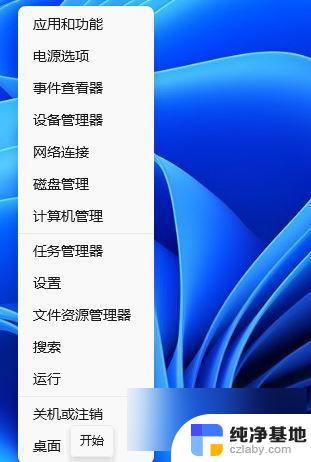
2、设置(Win+i)窗口,左侧点击时间和语言。
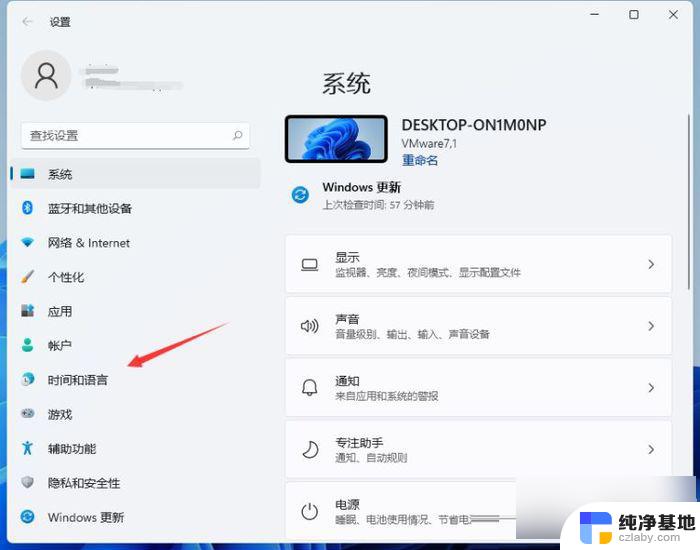
3、打开的时间和语言窗口中,找到并点击语言&区域(Windows 和某些应用根据你所在的区域设置日期和时间的格式)。
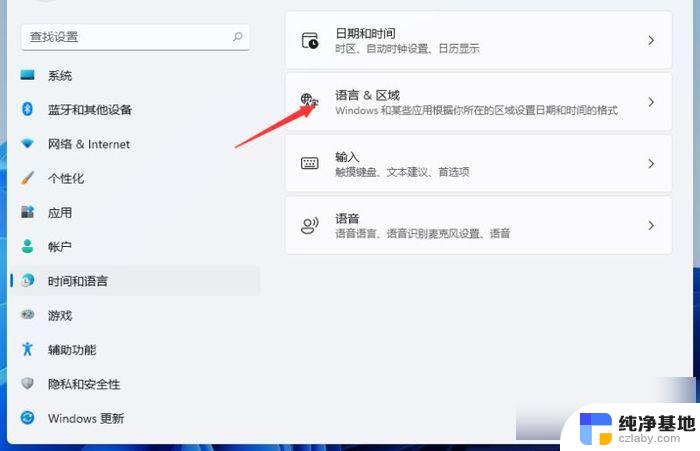
4、相关设置下,点击键入(拼写检查、自动更正、文本建议)。
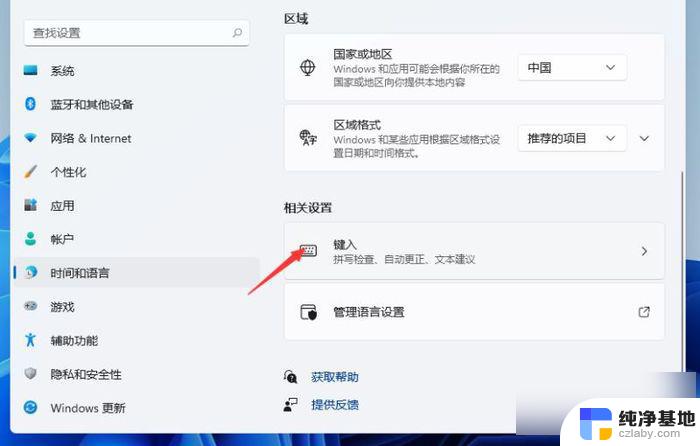
5、点击高级键盘设置。
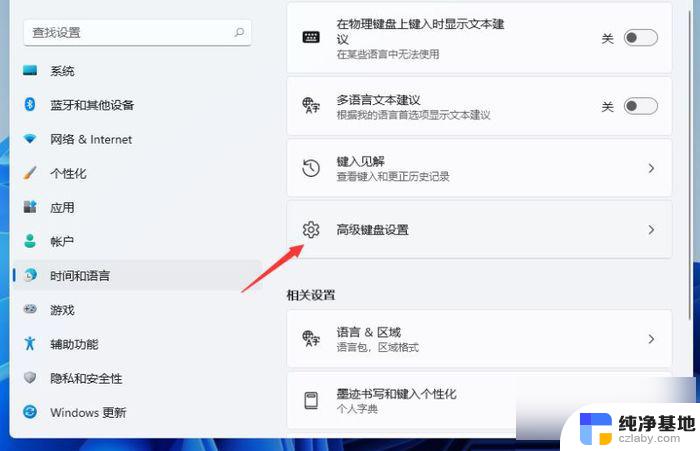
6、找到并点击语言栏选项。
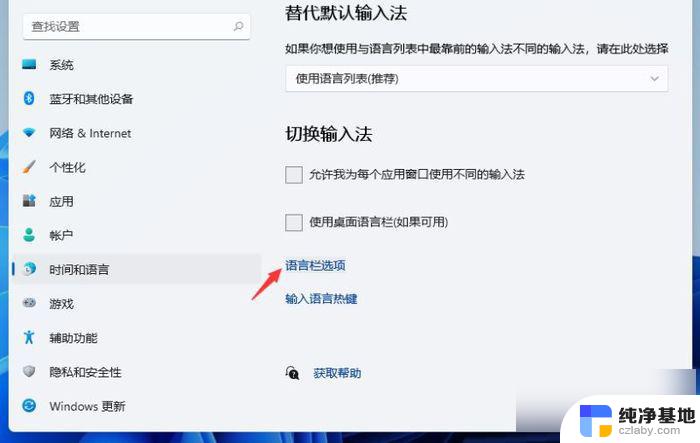
7、文本服务和输入语言窗口,切换到高级键设置选项卡。
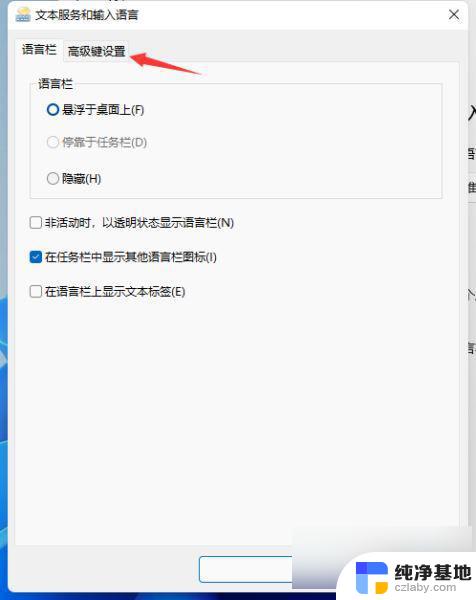
8、点击下面的更改按键顺序。
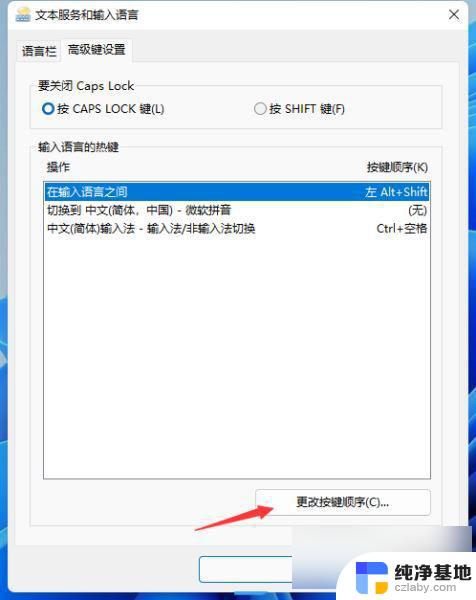
9、更改按键顺序窗口,点击选择自己熟悉的快捷键组合。

以上是win11输入法无法调出的全部内容,遇到相同情况的朋友们可以参考以上方法来解决,希望对大家有所帮助。
- 上一篇: win11电脑怎么设置熄灭屏幕时间
- 下一篇: win11系统怎么恢复到前一天
win11输入法调不出来相关教程
-
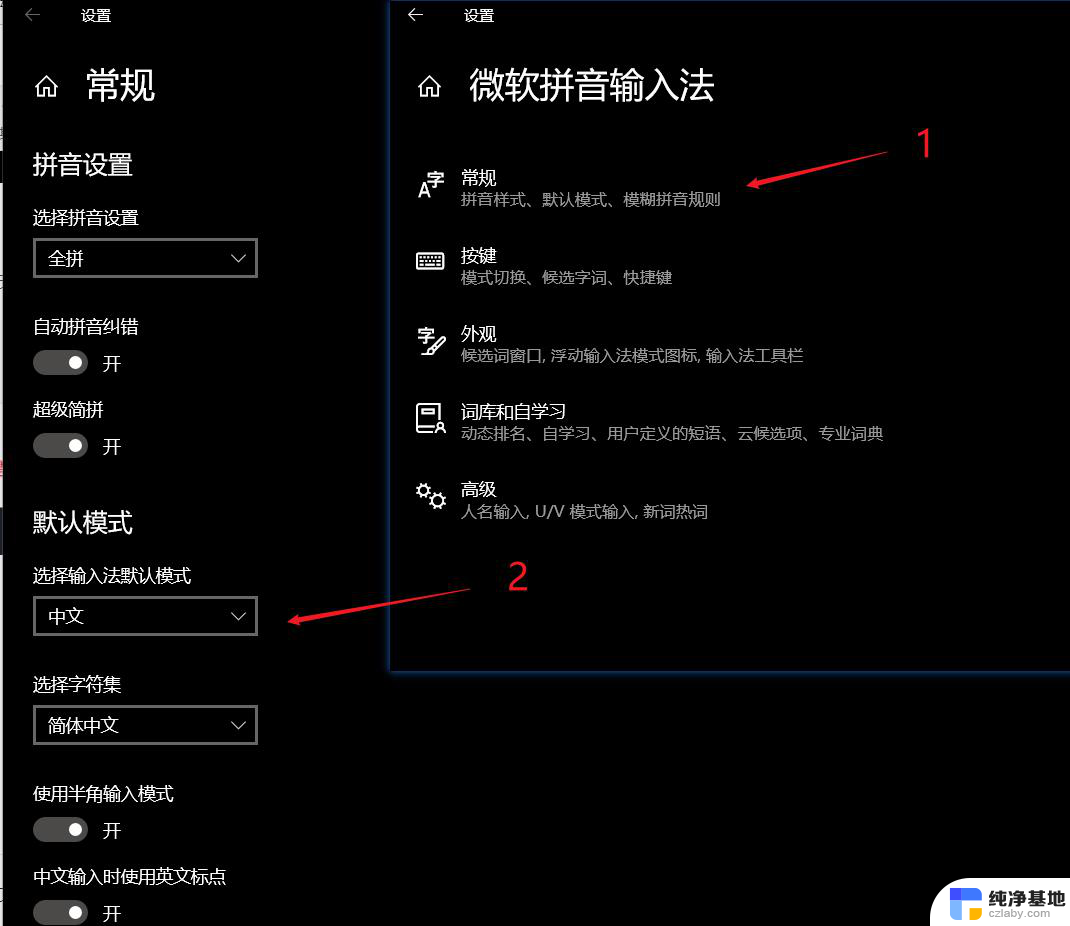 怎么把win11系统输入法调出来
怎么把win11系统输入法调出来2024-11-01
-
 win11从sata插入硬盘识别不出来
win11从sata插入硬盘识别不出来2024-10-24
-
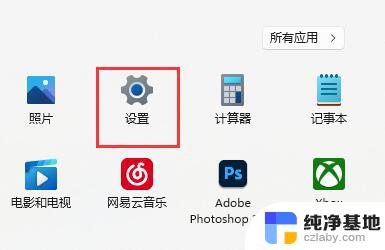 win11输入法只有美式键盘
win11输入法只有美式键盘2024-05-20
-
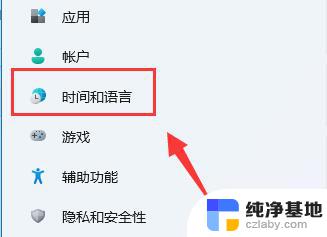 win11怎么删除多余输入法
win11怎么删除多余输入法2024-06-08
win11系统教程推荐